Jak reagovat na zprávy on Discord na počítači a mobilu
Různé / / July 01, 2023
Myslíte si, že by měl existovat lepší způsob, jak odpovídat na zprávy na Discordu? Discord nabízí pohodlnou funkci nazvanou Reakce, která vám to umožní okamžitě. Tento článek poskytuje komplexní návod, jak rychle reagovat na zprávy na Discordu.
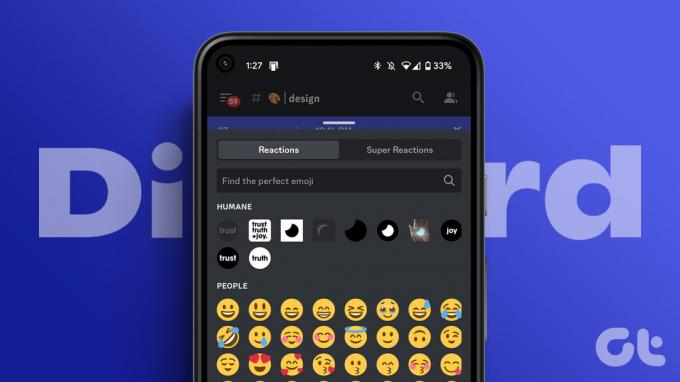
Než se ale ponoříme do specifik, věnujte chvíli odpovědi důležité otázce: Co přesně jsou reakce na Discord? Reakce vám umožňují interagovat se zprávou přidáním emotikonu, abyste vyjádřili své pocity nebo myšlenky. Místo psaní odpovědi můžete jednoduše kliknout na emotikon a nechat ho mluvit za vás.
S tímto pochopením pojďme prozkoumat, jak tuto funkci využít na maximum.
Jak reagovat na neshodu zpráv na ploše
Reakce na zprávy Discord v desktopové aplikaci nebo na webu je jednoduchá. Postup je stejný pro verzi aplikace i web. Postupujte podle níže uvedených kroků.
Poznámka: Můžete také reagovat pomocí vlastních emotikonů na Discordu, pokud máte oprávnění ke správě emotikonů, jste vlastníky serveru nebo máte Discord Nitro.
Krok 1: Spusťte Discord na počítači se systémem Windows nebo Mac a přejděte ke zprávě, na kterou chcete reagovat.
Poznámka: Může to být přímá zpráva od vašich přátel a rodiny nebo na jednom z vašich zúčastněných serverů.
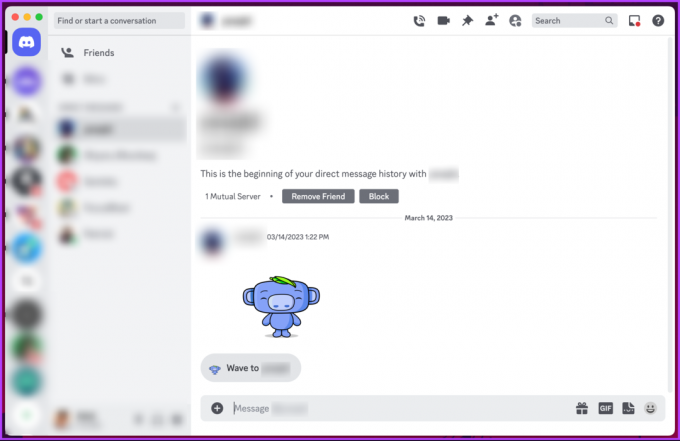
Krok 2: Jakmile najdete zprávu, na kterou chcete reagovat, umístěte kurzor do pravého horního rohu zprávy a vyhledejte možnost Přidat reakci (ikona emoji).
Poznámka: Případně můžete na zprávu kliknout pravým tlačítkem a z nabídky vybrat Přidat reakci.

Krok 3: Vyberte preferované emotikony.
Poznámka: Stejně jako jakákoli jiná platforma sociálních médií nabízí Discord dobrou sbírku emotikonů. Ve vybraných Serverech (pokud to moderátor dovolí) můžete na zprávy reagovat také nálepkami.
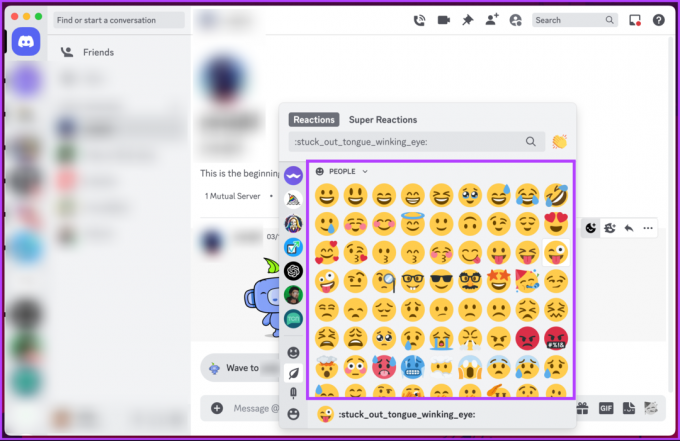
Navíc, pokud změníte názor a rozhodnete se smazat reakci emodži, klikněte na reakci emodži, kterou jste přidali dříve. Tím ji odstraníte.
A je to. Na zprávu Discord jste reagovali snadno. Pokud vás to zajímá, můžete ke stejné zprávě přidat několik reakcí emotikonů podle výše uvedených kroků.
Přečtěte si také: Jak změnit profilový obrázek Discord na jakémkoli zařízení
Jak reagovat na neshodu zpráv na mobilu
Reagování na zprávy na Discordu je docela jednoduché a snadno proveditelné. Postup je stejný pro zařízení Android i iOS. Následujte.
Krok 1: Otevřete aplikaci Discord na svém zařízení Android nebo iOS a přejděte ke zprávě, na kterou chcete reagovat.
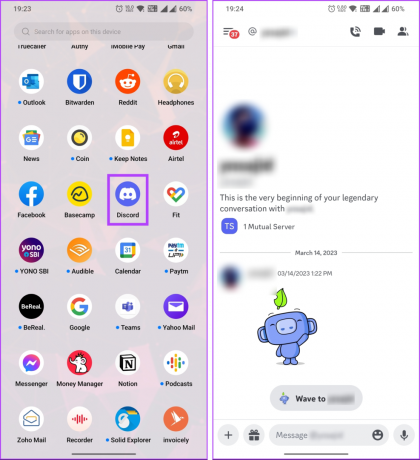
Krok 2: Nyní klepnutím a podržením zprávy zobrazíte spodní list s možnostmi zprávy. V horní části listu uvidíte nejčastěji používané emotikony.
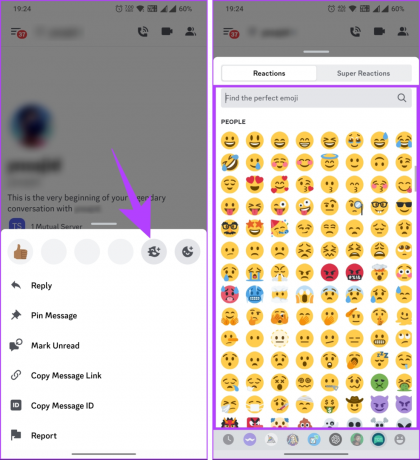
Pokud chcete získat přístup k celé sbírce emotikonů, klepněte na ikonu výběru emodži (poslední bezbarvý emotikon se znaménkem plus). Nyní uvidíte celou sbírku emotikonů, které můžete použít, jak chcete.
Podobně jako na ploše Discord můžete ke stejné zprávě přidat více než jednu reakci emotikonů podle výše uvedených kroků. Pokud změníte názor a chcete reakci odstranit, stačí klepnout na reakci emotikonu, kterou jste přidali.
Jak zjistit, kdo reagoval na nesouhlasnou zprávu
Snadno uvidíte, kdo na zprávu Discord reagoval a na jaké emotikony reagoval. Pamatujte, že můžete vidět pouze reakce na zprávy, ke kterým máte přístup v rámci stejného serveru nebo konverzace přímou zprávou. Pokud nemáte potřebná oprávnění, nemůžete zobrazit seznam uživatelů ani reakce. S tím, co bylo řečeno, začněme provádět kroky pro plochu Discord.
Na ploše
Krok 1: Otevřete Discord na počítači se systémem Windows nebo Mac a přejděte ke zprávě, u které chcete zkontrolovat reakce.
Poznámka: Případně můžete použít web Discord a zjistit, kdo reagoval na vaše zprávy Discord.

Krok 2: Nyní vše, co musíte udělat, je kliknout pravým tlačítkem myši na jakoukoli reakci.
Poznámka: Pokud nechcete podrobnosti, můžete jednoduše najet myší na reakci; Discord zobrazí jména prvních tří lidí.
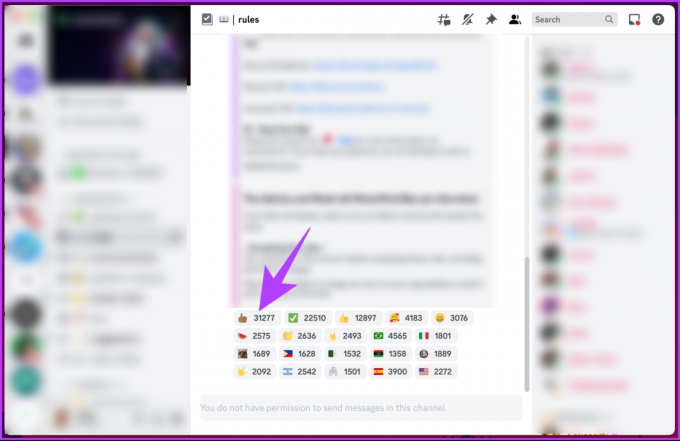
Krok 3: Z rozbalovací nabídky vyberte Zobrazit reakce.
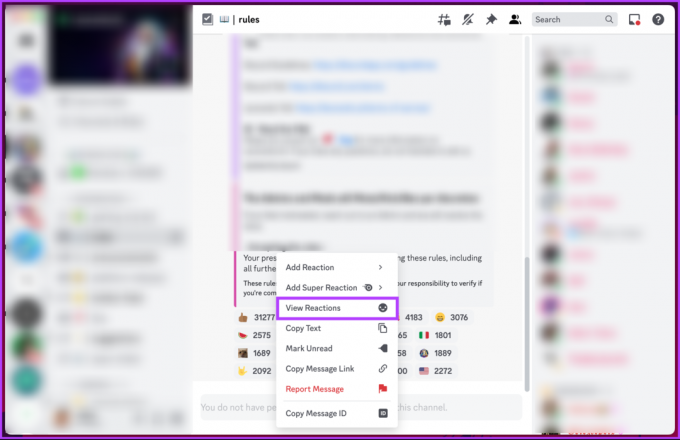
Zobrazí se modální okno s podrobným počtem reakcí a jménem osoby, která reagovala konkrétním emoji. Navíc si můžete vybrat různé emotikony, abyste viděli, kdo je použil k reakci na vaši zprávu.
Pokud nemáte přístup na plochu a chcete reakci zobrazit na mobilu, pokračujte ve čtení.
V mobilní aplikaci Discord
Krok 1: Spusťte aplikaci Discord a přejděte na zprávu, na kterou chcete zkontrolovat reakce.
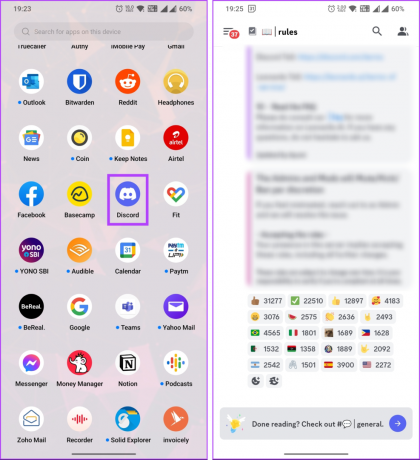
Krok 2: Nyní dlouze stiskněte libovolnou reakci a chvíli počkejte. Zobrazí se spodní list, kde najdete lidi, kteří na zprávu reagovali.
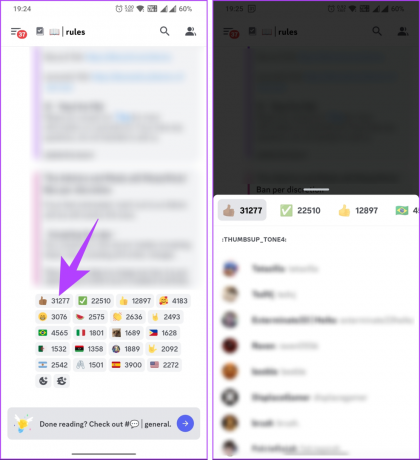
To vám umožní vidět, kdo reagoval na vaši zprávu nebo zprávu serveru. Někdy však nebudete moci reagovat na zprávu Discord. Pokud jste uvízli v tomto problému, pokračujte ve čtení.
Přečtěte si také: Co se stane, když odeberete přítele na Discordu
Proč nemohu reagovat na nesouhlasné zprávy
Existuje několik důvodů, proč nemůžete na Discord reagovat. Níže jsme vysvětlili všechny možné důvody:
1. Reakce jsou zakázány
V některých případech může nastavení serveru nebo kanálu zakázat reakce. To znamená, že nikdo, včetně vás, nemůže na zprávy v tomto kontextu reagovat. Vlastník nebo administrátoři serveru mohou zapnout nebo vypnout reakce pro konkrétní kanály nebo celý server.
2. Nemáte oprávnění
Discord nabízí uživatelům různé úrovně oprávnění na základě jejich rolí na serveru. Pokud nemůžete reagovat na zprávy, je možné, že vaše role nemá potřebná oprávnění k přidávání reakcí. Správci serveru mohou tato oprávnění upravit pro různé role, takže je možná budete muset kontaktovat a požádat o možnost reagovat.
3. Uživatel vás mohl zablokovat
Pokud se pokoušíte reagovat na zprávu konkrétního uživatele a zjistíte, že nemůžete, uživatel vás mohl zablokovat. Když uživatel zablokuje jiného uživatele, omezí to určité interakce, včetně reakcí. Máte-li podezření, že tomu tak může být, je nejlepší kontaktovat přímo uživatele a vyřešit jakékoli problémy, které mohly vést k zablokování.
4. Obnovit Discord
Někdy může Discord zaznamenat dočasné závady nebo problémy s připojením, které mohou ovlivnit funkčnost reakcí. Pokud nemůžete reagovat na zprávy, zkuste obnovit aplikaci Discord nebo webovou stránku, kterou používáte, nebo restartujte Discord, pokud používáte mobilní aplikaci. To může pomoci vyřešit jakékoli dočasné problémy a obnovit schopnost reagovat.
Pamatujte, že konkrétní důvody, proč nemůžete reagovat na zprávy Discord, se mohou lišit v závislosti na nastavení serveru nebo kanálu, vašich oprávněních nebo akcích jednotlivých uživatelů. Pokud problém přetrvává, je lepší kontaktovat administrátory serveru, moderátory kanálů nebo Podpora neshod pro další pomoc.
Nejčastější dotazy k Reakce na Discord
Na zprávu na Discordu může reagovat více lidí. Počet reakcí, které může zpráva obdržet, není nijak omezen. Pokud má někdo oprávnění k přístupu ke zprávě, může na ni reagovat.
Ano, na Discordu mohou uživatelé na zprávu reagovat vícekrát. Na zprávu můžete reagovat vícekrát pomocí různých emotikonů. I když můžete každé emotikony přidat pouze jednou, můžete použít různé emotikony.
Každý, kdo má přístup ke zprávě na Discordu, na ni může ve výchozím nastavení reagovat. Pokud chcete lidem zabránit v reakci na konkrétní zprávu, můžete upravit oprávnění za předpokladu, že máte na serveru příslušnou roli správce nebo moderátora.
Discord automaticky nezasílá upozornění, když někdo zareaguje na vaši zprávu. Pokud je však samotná zpráva součástí konverzace na serveru nebo přímé zprávy, můžete obdržet upozornění na nové zprávy nebo zmínky v této konverzaci. Reakce samotné negenerují samostatná upozornění.
Reagujte na tyto zprávy
Vědět, jak reagovat na zprávy na Discordu, vám může pomoci vyjádřit se, navázat kontakt s ostatními a přidat do vašich konverzací nádech zábavy. Takže pokračujte a začněte reagovat na zprávy na Discordu a nechte své digitální interakce oživit. Můžete si také přečíst jak najít ID uživatele Discord.



